Windows 11'de Bluetooth bağlantınızın rastgele kesilmesiyle ilgili sorunlar yaşıyorsanız, yalnız değilsiniz. Birçok kullanıcı aynı sorunu bildirdi ve bu gerçek bir acı olabilir. Bu sorunu çözmek için deneyebileceğiniz birkaç şey var. Öncelikle, Bluetooth aygıtınız için en son sürücülerin kurulu olduğundan emin olun. Bunu nasıl yapacağınızdan emin değilseniz üreticinin web sitesine bakabilir veya müşteri desteğiyle iletişime geçebilirsiniz. Deneyebileceğiniz başka bir şey de, Bluetooth cihazınız için güç tasarrufu modunu devre dışı bırakmaktır. Bu, cihazın ayarlarında veya Windows güç seçeneklerinde yapılabilir. Hâlâ sorun yaşıyorsanız, Bluetooth cihazınızı sıfırlamayı deneyebilirsiniz. Bu, cihazın ayarlarında veya Windows sorun giderici kullanılarak yapılabilir. Umarım bu çözümlerden biri Bluetooth sorununuzu çözecektir. Değilse, daha fazla yardım için Bluetooth cihazınızın üreticisine veya Windows desteğine başvurmanız gerekebilir.
Bluetooth hayatımızı kolaylaştırdı ve masaüstlerimizi birbirine dolanmış kablolardan kurtardı. Bununla birlikte, ister kablosuz kulaklıklar, klavyeler, fareler veya başka herhangi bir cihaz olsun, Bluetooth aygıtlarınızın Windows PC'nizden rastgele ayrılması oldukça rahatsız edici olabilir. Kullanıcılar bundan şikayetçi Bluetooth cihazlarının bilgisayarlarıyla rastgele bağlantısı kesilir hayal kırıklığına ve sorunlara neden olur. Bu, birçok kullanıcının karşılaştığı tipik bir sorundur ve çözmek zor değildir. Kesintisiz bir Bluetooth bağlantısı sağlamak için sorunu gidermenize ve çözmenize yardımcı olması için bu makaleye bakın.

Tüm Bluetooth cihazlarının PC'nizden rasgele bağlantısının kesilmesi sorunuyla karşılaşıyorsanız, sorunu gidermek ve çözmek için atabileceğiniz birçok adım vardır. Bu makalede, bağlı tüm aygıtların nasıl kaldırılacağı, kablosuz girişimin nasıl kontrol edileceği, Bluetooth güç ayarlarının nasıl değiştirileceği, Bluetooth sorun gidericinin nasıl çalıştırılacağı, Bluetooth hizmetlerinin nasıl yeniden başlatılacağı ve Bluetooth sürücülerinin nasıl yeniden kurulacağı açıklanmaktadır.
Bluetooth, Windows 11'de rastgele bağlantı kesmeye devam ediyor
Kulaklık vb. gibi Bluetooth aygıtınızın bağlantısı Windows 11/10'da rastgele bir şekilde kesiliyorsa, sorunu çözmenize yardımcı olacak bazı kanıtlanmış ipuçlarını burada bulabilirsiniz:
- Bağlı tüm cihazları sil
- Kablosuz girişimi kontrol edin
- Bluetooth güç ayarlarını değiştir
- Bluetooth Sorun Giderici'yi çalıştırın
- Bluetooth hizmetlerini yeniden başlatın.
- Bluetooth sürücülerini yeniden yükleyin
Bu önerilerden bazılarını tamamlamak için bir yönetici hesabına ihtiyacınız olacak.
1] Bağlı tüm cihazları kaldırın
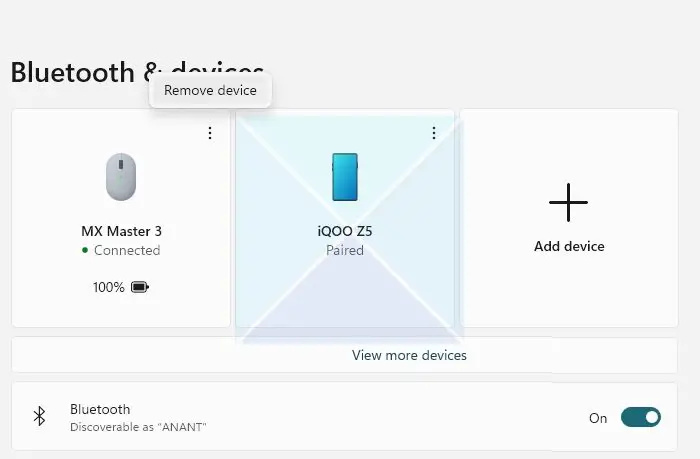
Bilgisayarınıza bağlı birden çok Bluetooth aygıtınız varsa, bunlardan biri Windows'un aygıtların bağlantısını rasgele kesmesine neden olacak şekilde sorun yaşıyor olabilir. Bu sorunu çözmek için, eşleştirilmemiş Bluetooth cihazlarını tek tek deneyin ve belirli bir cihazı devre dışı bırakmanın sorununuzu çözüp çözmediğini görün. Eşleştirilmiş bir Bluetooth cihazını bilgisayarınızdan kaldırmak için şu adımları izleyin:
- İlk kullanım Windows + ben açmak için klavye düğmeleri Ayarlar paneli . Alternatif olarak, girin Ayarlar İÇİNDE Aramaya başlamak için ve listeden ilk sonucu seçin.
- Sol gezinme çubuğunda şuraya gidin: Bluetooth ve cihazlar ve bas Daha fazla cihaz görüntüle .
- Seçmek Cihazı sil cihaz adının yanındaki üç noktalı simgeye tıklayarak.
- Birden fazla bağlı cihazı silmek için her cihaz için önceki adımları tekrarlayın.
Düzeltmek: Windows'ta Bluetooth bağlantı sorunları
2] Kablosuz girişimi kontrol edin.
Mikrodalga fırınlar veya Wi-Fi yönlendiricileri gibi diğer kablosuz cihazlardan kaynaklanan parazit, Bluetooth sorunlarının en yaygın nedenlerinden biridir. Bu cihazlar, Bluetooth ile karşılaştırılabilir frekanslar kullanır; yakında olduklarında, Bluetooth sinyalini bozabilir ve bozabilirler. Bu, zayıf bağlantı, bağlantı kesintileri ve hatta tamamen bağlantı kesilmesi gibi sorunlara yol açabilir.
Girişen cihazların neden olduğu sorunları çözmek için, önce Bluetooth cihazlarını parazit yapan cihazdan uzaklaştırmayı deneyin. Bu işe yaramazsa, parazit yapan cihazın çalıştığı kanalı veya frekansı değiştirmeyi deneyin.
görev yöneticisi süreci sonlandıramıyor
Düzeltmek: Bluetooth farenin bağlantısı rastgele kesiliyor veya çalışmıyor
3] Bluetooth güç ayarlarını değiştirin
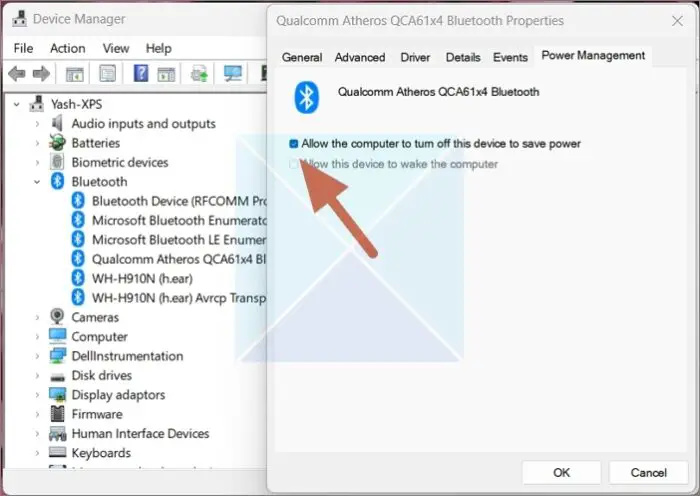
Sorununuz bilgisayarınız boştayken ve Bluetooth kapandığında ortaya çıkıyorsa, bunun nedeni büyük olasılıkla Windows'un bilgisayarınız kullanılmadığında Bluetooth sürücüsünü uyku moduna geçirmesidir. Bu sorunu çözmek için Windows'un güç tasarrufu yapmak üzere Bluetooth cihazınızı kapatmasını engelleyebilirsiniz. İşte bunu nasıl yapabileceğiniz:
- Başlat simgesine sağ tıklayın. açılır menüyü açmak için görev çubuğunda buradan seçin aygıt Yöneticisi seçenek.
- Şimdi bölümü genişletin Bluetooth ve bul ve bluetooth adaptörüne sağ tıklayın , örneğin, bizim durumumuzda Qualcomm Atheros ACA61x4 Bluetooth.
- Seçmek Özellikler açılır listeden ve şuraya gidin: Güç Yönetimi Sekmesi . Burada, 'Güç tasarrufu için bilgisayarın bu aygıtı kapatmasına izin ver' seçeneğinin işaretini kaldırın. ve tıklayın İYİ .
Bu seçeneği devre dışı bırakmak, Bluetooth'unuzu açık bırakır ve siz istemediğiniz sürece otomatik olarak kapanmaz. Bu, zorluklarımızı çözebilir.
Düzeltmek: Xbox Bluetooth denetleyicisi sürekli olarak bağlantıyı kesiyor
4] Bluetooth sorun gidericisini çalıştırın.
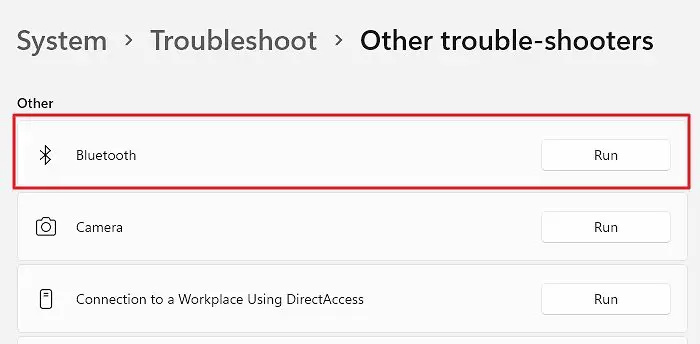
Windows Bluetooth Sorun Giderici, Bluetooth bağlantı sorunlarını çözmek için en iyi çözümlerden biridir. Sorun giderici, çeşitli sorunları hızlı bir şekilde belirlemenize ve düzeltmenize yardımcı olabilir. Bluetooth bağlantılarıyla ilgili sorunları bulmak ve gidermek için Bluetooth sorun gidericiyi nasıl kullanabileceğiniz aşağıda açıklanmıştır.
- şuraya git: Ayarlar ile aynı şeyi arayarak Arama Menüsünü Başlat ve ana sonucun seçimi.
- Sonraki, şuraya git: Sistem alanı, aşağı kaydırın ve seçin Sorun giderme .
- Bul ve buraya tıkla Diğer sorun giderme araçları.
- yanındaki 'Çalıştır' düğmesini tıklayın Bluetooth Diğer bölümünde.
Windows artık olası hataları algılayacak, kontrol edecek ve bulunanları hemen düzeltecektir.
Okumak: Nasıl bluetooth otomatik kapatmayı durdur Windows'ta
5] Bluetooth Destek Hizmetlerini yeniden başlatın.
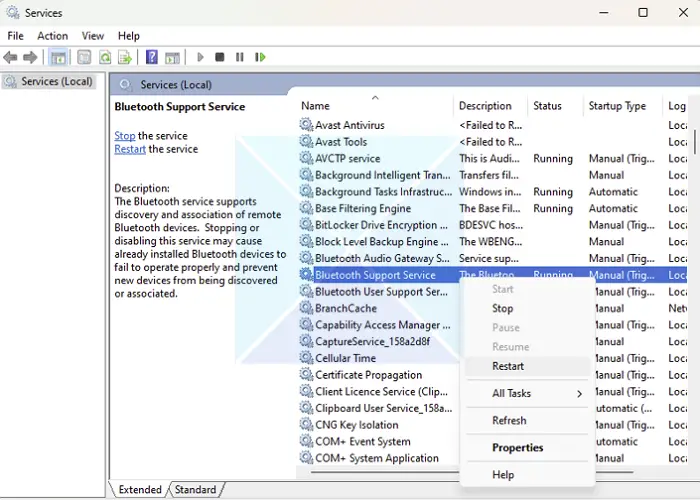
Windows Bluetooth Yardımcısı Hizmeti, bilgisayarınızda çalışan ve diğer Bluetooth aygıtlarıyla olan Bluetooth bağlantılarınızı izleyen bir arka plan hizmetidir. Bilgisayarınızda Bluetooth Destek Hizmetlerini yeniden başlatmak, sorun gidermenize yardımcı olabilir. Bir Windows bilgisayarda Bluetooth Destek Hizmetlerini yeniden başlatmak için şu adımları izleyin:
- tıklamak Windows + R çalıştırmak için klavye tuşları İletişim Kutusunu Çalıştır
- Tip hizmetler.msc ve çalıştırmak için enter tuşuna basın Servis Müdürü .
- Ardından hizmetler listesini aşağı kaydırın ve bulun Bluetooth destek hizmeti.
- Son olarak, seçilen hizmete sağ tıklayın ve Yeniden Yükle'yi seçin.
Yeniden başlatma seçeneğini seçtiğinizde, bağlı tüm cihazlarınızın bilgisayarınızla olan bağlantısının geçici olarak kesilebileceğini unutmayın.
6] Bluetooth sürücülerini yeniden yükleyin.
Son olarak, yukarıdaki çözümlerden hiçbiri işinize yaramadıysa, bilgisayarınıza bluetooth sürücülerini yeniden yüklemek deneyebileceğiniz son seçenek olabilir. Sürücüyü OEM web sitesinden indirebilir veya üçüncü taraf bir sürücü uygulaması kullanabilirsiniz. sürücüyü kur .
Bu adımların izlenmesi, sorunu bulup düzeltmenize ve bilgisayarınızda kusursuz bir Bluetooth bağlantısı elde etmenize olanak tanır. Tüm bu yöntemleri denedikten sonra sorun devam ediyorsa, donanımsal bir sorun olabilir, bu nedenle teknik destek için üretici ile iletişime geçmelisiniz.
Bluetooth bağlantısını engelleyen nedir?
Aşağıdakiler de dahil olmak üzere çeşitli faktörler bir Bluetooth bağlantısını bozabilir:
- Diğer kablosuz cihazlardan parazit
- Fiziksel engeller
- Cihazlar arasındaki mesafe
- Aynı Bluetooth ağına bağlı cihaz sayısı
- Bluetooth sürüm uyuşmazlığı
- Yanlış eşleştirme, kimlik doğrulama, şifreleme ve güvenlik ayarları
- Eski sürücü veya bellenim.
Bluetooth bağlantısının menzili nasıl artırılır?
Bluetooth bağlantınızla ilgili sorun yaşıyorsanız, menzilinizi artırmak için deneyebileceğiniz birkaç yol vardır. Bir seçenek, bağlanmaya çalıştığınız cihazları yakınlaştırmaktır. Bu, herhangi bir paraziti ortadan kaldırmaya ve bağlantıyı daha güçlü hale getirmeye yardımcı olabilir. Başka bir seçenek de bir Bluetooth genişletici veya tekrarlayıcı kullanmaktır. Bu cihazlar sinyali yükseltmek için tasarlanmıştır ve bağlantıyı iyileştirmeye yardımcı olabilir. Son olarak, daha güçlü bir Bluetooth radyosu olan bir cihaza yükseltmeyi düşünebilirsiniz. Ayrıca, bağlantınızın menzilini artırmanıza da yardımcı olabilir.















